Οδηγός βήμα προς βήμα Πώς να κατεβάσετε φωτογραφίες από iCloud στο iPhone 6
Ένα από τα μεγάλα χαρακτηριστικά γνωρίσματα της Apple επαινεί τις συσκευές τηςγια τη διαθεσιμότητα σε όλες τις συσκευές. Αυτό σημαίνει ότι αν έχετε Mac, iPhone και iPad, μπορείτε να χρησιμοποιήσετε την ίδια εφαρμογή και στις τρεις συσκευές. Και τα δεδομένα σας είναι διαθέσιμα και στις τρεις συσκευές. Όλα αυτά είναι δυνατά χάρη στο iCloud. Ωστόσο, το iCloud έχει τους δικούς του περιορισμούς και κάθε τόσο θέλετε να κάνετε λήψη φωτογραφιών από το iCloud στο iPhone 6.
- Μέρος 1: Πώς να κατεβάσετε φωτογραφίες από iCloud στο iPhone 6 άμεσα
- Μέρος 2: Υπάρχει εναλλακτικό λογισμικό δημιουργίας αντιγράφων ασφαλείας στο iCloud
Μέρος 1: Πώς να κατεβάσετε φωτογραφίες από iCloud στο iPhone 6 άμεσα
Το iCloud προσφέρει περιορισμένο χώρο αποθήκευσης για όλουςείδη δεδομένων. Εξαρτάται από το σχέδιο που πληρώνετε. Αλλά ξεκινάει από 5GB. Αυτό που όλοι γνωρίζουμε δεν αρκεί. Ένας τρόπος για να μειώσετε την ποσότητα των δεδομένων που έχετε αποθηκεύσει στο iCloud σας είναι να μάθετε πώς μπορείτε να κάνετε λήψη φωτογραφιών από το iCloud στο iPhone 6. Αυτό θα κρατήσει τις φωτογραφίες στο iPhone σας και θα ελευθερώσει χώρο στο λογαριασμό σας iCloud. Πως να το κάνεις? Εδώ είναι ένας οδηγός βήμα προς βήμα.
1. Ανοίξτε το μενού Ρυθμίσεις στο iPhone 6. Βρείτε το εικονίδιο της εφαρμογής και πατήστε για να το ανοίξετε

2. Βρείτε το όνομά σας, το οποίο βρίσκεται στην κορυφή του μενού "Ρυθμίσεις" μαζί με το αναγνωριστικό της Apple σας. Αγγίξτε το και θα ανοίξει το μενού Apple ID. Στο μενού Apple ID, βρείτε και πατήστε στο iCloud, το οποίο έχει ένα σύμβολο ενός σύννεφου. Αυτή η ενέργεια θα ανοίξει τις ρυθμίσεις αποθήκευσης και συγχρονισμού iCloud.

3. Πατήστε στις Φωτογραφίες κάτω από την επικεφαλίδα "Apps using iCloud". Ενεργοποιήστε τις φωτογραφίες για να χρησιμοποιήσετε το iCloud.

4. Σύρετε για να ενεργοποιήσετε τη βιβλιοθήκη φωτογραφιών iCloud. Αυτό θα επιτρέψει την αυτόματη λήψη και αποθήκευση όλων των φωτογραφιών σας στο iCloud στο iPhone σας.

5. Επιλέξτε την επιλογή "Λήψη και αποθήκευση πρωτοτύπων" για να κάνετε λήψη όλων των φωτογραφιών και να τις αποθηκεύσετε στην εφαρμογή Φωτογραφίες. Στη συνέχεια, μπορείτε να έχετε πρόσβαση στις φωτογραφίες σας από το iCloud ακόμα και όταν είστε εκτός σύνδεσης. Αν επιλέξετε "βελτιστοποίηση αποθηκευτικού χώρου iPhone", οι παλαιότερες φωτογραφίες θα διαγραφούν για να δημιουργηθεί χώρος για τις νέες λήψεις iCloud.

Μέρος 2: Υπάρχει εναλλακτικό λογισμικό δημιουργίας αντιγράφων ασφαλείας στο iCloud
Το iPhone 6 έρχεται με εσωτερική μνήμηξεκινώντας από 16GB. Οι περισσότερες από τις συσκευές iPhone 6 που βλέπετε έχουν 16GB αποθήκευσης μνήμης. Το τηλέφωνο έρχεται επίσης με 32GB ή 64GB μνήμης αποθήκευσης, αλλά αυτά ήταν πάρα πολύ ακριβό κατά τη στιγμή που το iPhone 6 χτύπησε στην αγορά. Για το λόγο αυτό οι περισσότεροι άνθρωποι έχουν 16GB. Αυτό κάνει τη λήψη φωτογραφιών από το iCloud δύσκολο, καθώς μπορεί να χάσετε ολόκληρο το αποθηκευτικό χώρο στο iPhone σας. Και το iCloud δεν προσφέρει πολύ ελεύθερη αποθήκευση. Τι μπορείτε να κάνετε;
Λοιπόν, δεδομένου ότι η Apple επιτρέπει τρίτουςλογισμικού, σας συνιστούμε ιδιαίτερα να το χρησιμοποιήσετε. Υπάρχουν ορισμένες εφαρμογές που μπορούν να σας βοηθήσουν να διαχειριστείτε δεδομένα και αποθηκευτικό χώρο στο iPhone σας. Μια τέτοια εφαρμογή είναι το iCareFone. Εκτός από τη δυνατότητα διαχείρισης του λογισμικού, το https://www.tenorshare.com/products/icarefone.html καθαρίζει και επιταχύνει το iPhone χρησιμοποιώντας μεθόδους χωρισμένες σε 6 διαφορετικά εργαλεία. Η εφαρμογή είναι ουσιαστικά ένας τρόπος για τη διαχείριση των δεδομένων σας iOS με έναν απλούστερο και ευκολότερο τρόπο. Σήμερα, δεν είναι εύκολο να διαχειριστείτε δεδομένα, ειδικά επειδή η Apple έχει αυστηρούς περιορισμούς σε αυτήν. Αλλά με το iCareFone, μπορείτε να πάρετε τον έλεγχο των σημαντικών δεδομένων χάρη στα μοναδικά χαρακτηριστικά του. Εδώ είναι τα εξής:
- Μεταφέρετε αρχεία σε όλες τις συσκευές χωρίς περιορισμό με την ίδια απαίτηση ταυτότητας Apple. Μπορείτε να μεταφέρετε σημαντικά αρχεία σε iPhone, iPad και iPod ή να τα εξάγετε σε Mac και PC μόνο με 1 κλικ.
- Μεταφέρετε αρχεία πολυμέσων μεταξύ συσκευών iOS και iTunes.
- Προσθέστε ή διαγράψτε αρχεία δέσμης, όπως https://www.tenorshare.com/ios-file-transfer/how-to-delete-duplicate-contacts-on-iphone.html, βιβλία και σελιδοδείκτες.
- Δημιουργήστε φακέλους σελιδοδεικτών και νέες λίστες αναπαραγωγής.
- Αυτόματη κατάργηση διπλότυπων κατά τη μεταφορά αρχείων.
- Συγχώνευση των ίδιων πληροφοριών επαφών στο iPhone σας.
- https://www.tenorshare.com/iphone-backup/how-to-backup-iphone-xs.html για τις συσκευές σας χωρίς περιορισμούς.
- Εύκολη λειτουργία, καθώς η εφαρμογή iCareFone είναι απλούστερη και πιο διαισθητική από την iCloud και το iTunes.
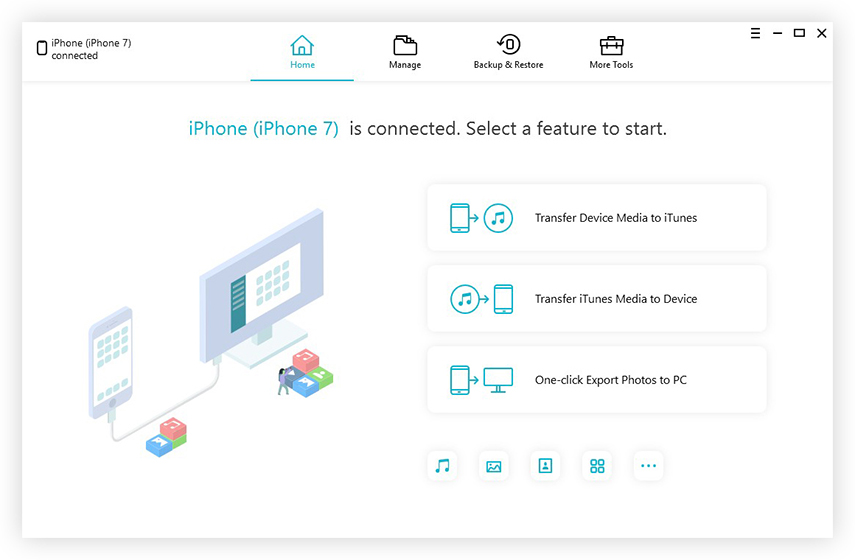


![[Υποστηριζόμενη έκδοση iOS 12] Πώς να εξαγάγετε φωτογραφίες, βίντεο, μηνύματα WhatsApp, επαφές από iCloud με iCloud Extractor Mac](/images/iphone-data/ios-12-supportedhow-to-extract-photos-videos-whatsapp-messages-contacts-from-icloud-with-icloud-extractor-m.jpg)

![[Οδηγός] Πώς να αποκτήσετε πρόσβαση σε φωτογραφίες iCloud στον υπολογιστή](/images/icloud/guidehow-to-access-icloud-photos-on-pc.jpg)




